Ha sok képet szeretne átnevezni, hogy szabványos, számozott névformátumot használjanak:
Nyissa meg a képgalériát az F9 billentyű megnyomásával.
Jelölje ki a képgalériában az átnevezni kívánt képeket a Ctrl billentyű lenyomva tartásával, és a képekre való kattintással.
Ennek alternatívájaként nyomja meg a Ctrl+A kombinációt az összes kép kiválasztásához.
Válassza a Mentés másként menüpontot. Megjelenik egy ablak, amely néhány fájlnévlehetőséget tartalmaz (lásd az alábbi képet).
Az átnevezett képek alapesetben az aktuális mappába kerülnek mentésre. A máshová való mentéshez módosítsa a Célmappát.
Használja a Fájlnév formátuma mezőt a képek elnevezési formátumának kiválasztásához. A Fájlnév előnézete megjeleníti az új fájlneveket. A fájlok átnevezésével kapcsolatos tanácsokért lásd a Fájlnévformátum kiválasztása szakaszt lentebb.
Győződjön meg róla, hogy a Fájlnév formátuma melletti legördülő lista az ahogy van értéket tartalmazza, hacsak nem akarja a képeket másik képformátumra konvertálni.
Nyomja meg a Mentés másként gombot, és a képek átnevezésre kerülnek.
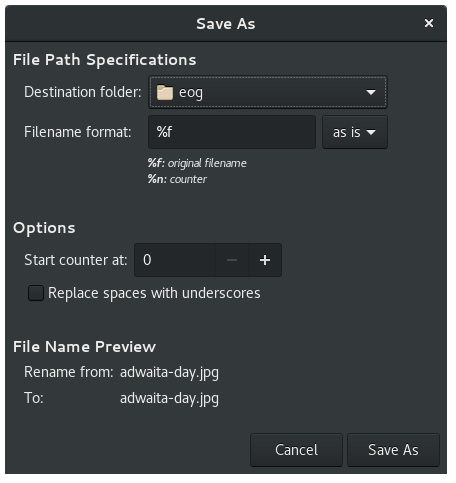
Az átnevezett fájlok neveit a Fájlnév formátuma mező tartalma határozza meg.
Megtarthatja az eredeti fájlnevet az új fájlnév részeként a %f meghagyásával a mezőben.
Ha például a Párizs_%f értéket írja be a Fájlnév formátuma mezőbe, akkor a virág.jpg, ház.jpg és macska.jpg nevű képek új neve Párizs_virág.jpg, Párizs_ház.jpg és Párizs_macska.jpg lesz.
A %n hozzáadása a képeket egymás után megszámozza, kezdve a Beállítások alatt kiválasztott számmal.
Ha például a napsütés_%n értéket írja be a Fájlnév formátuma mezőbe, akkor a virág.jpg, ház.jpg és macska.jpg nevű képek új neve napsütés_3, napsütés_1 és napsütés_2 lesz. (A számozás az eredeti fájlnevek ábécérendjében történik.)
Véleménye van? Hibát talált? Az utasítások nem egyértelműek? Küldjön visszajelzést az oldalról.